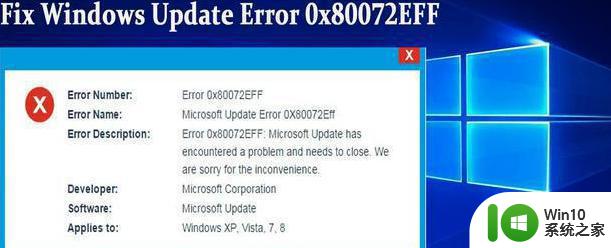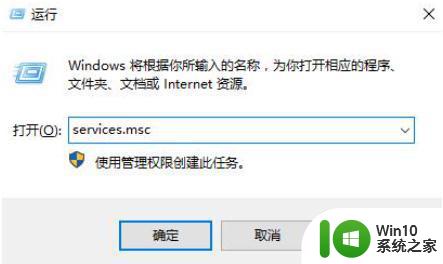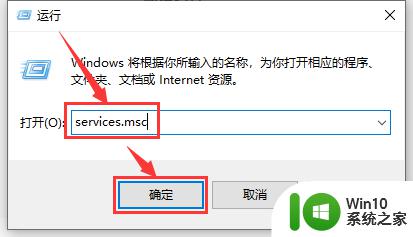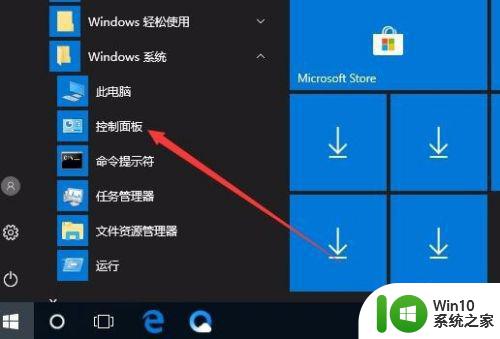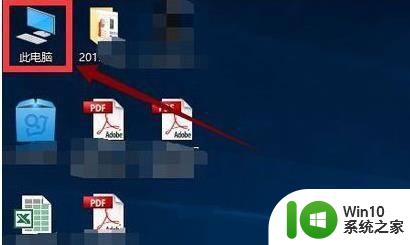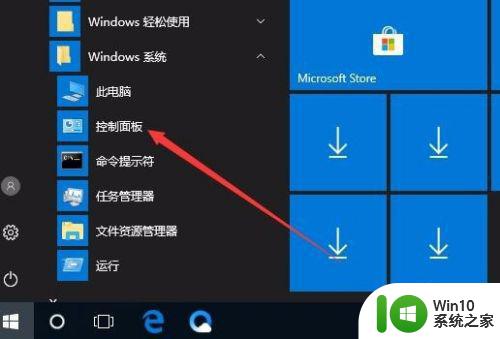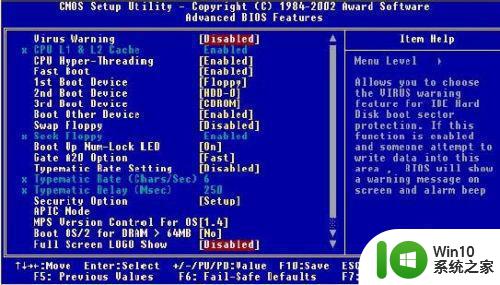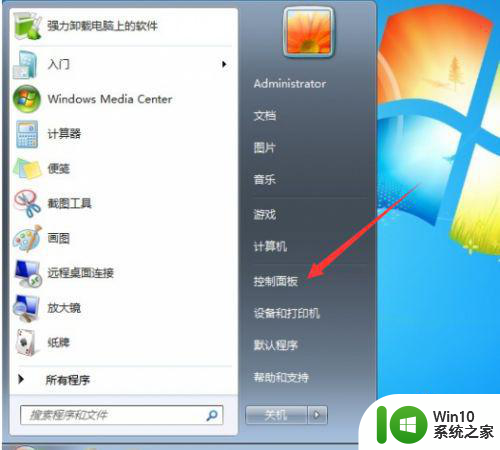win10更新20h2卡在61%的解决方法 win10更新卡住如何修复
有些用户在更新win10系统版本的时候发现更新一半后就会卡住,导致更新失败,今天小编就给大家带来win10更新20h2卡在61%的解决方法,如果你刚好遇到这个问题,跟着小编一起来操作吧。
解决方法:
方法一:更新缺少的驱动来解决Win10更新卡住不动问题
缺少驱动是导致更新卡住的重要原因之一。我们一般需要在更新之前,按照以下流程检查是否缺少驱动,并且重新安装缺少的驱动:
1. 按“Win+R”打开“运行”,输入“devmgmt.msc”,然后按“回车”。
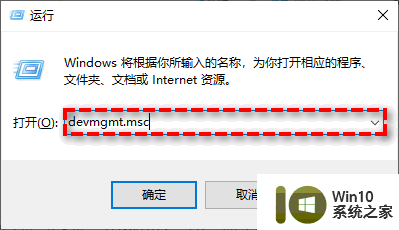
2. 手动查找缺少的驱动,具体来讲你可以依次展开类别,看看是否有黄色感叹号。
3. 如果发现有缺少的驱动,可以使用驱动精灵等软件下载安装驱动。笔记本电脑的话可以在电脑品牌的官网上下载对应驱动,然后再安装即可。
方法二:修复$GetCurrent文件夹来解决Win10更新卡住不动问题
此方法是从Microsoft官方论坛上看到的,据说该方法非常有用。你可以参考以下步骤进行修复:
1. 打开“此电脑”,在上方找到“查看”,然后勾选“隐藏的项目”。
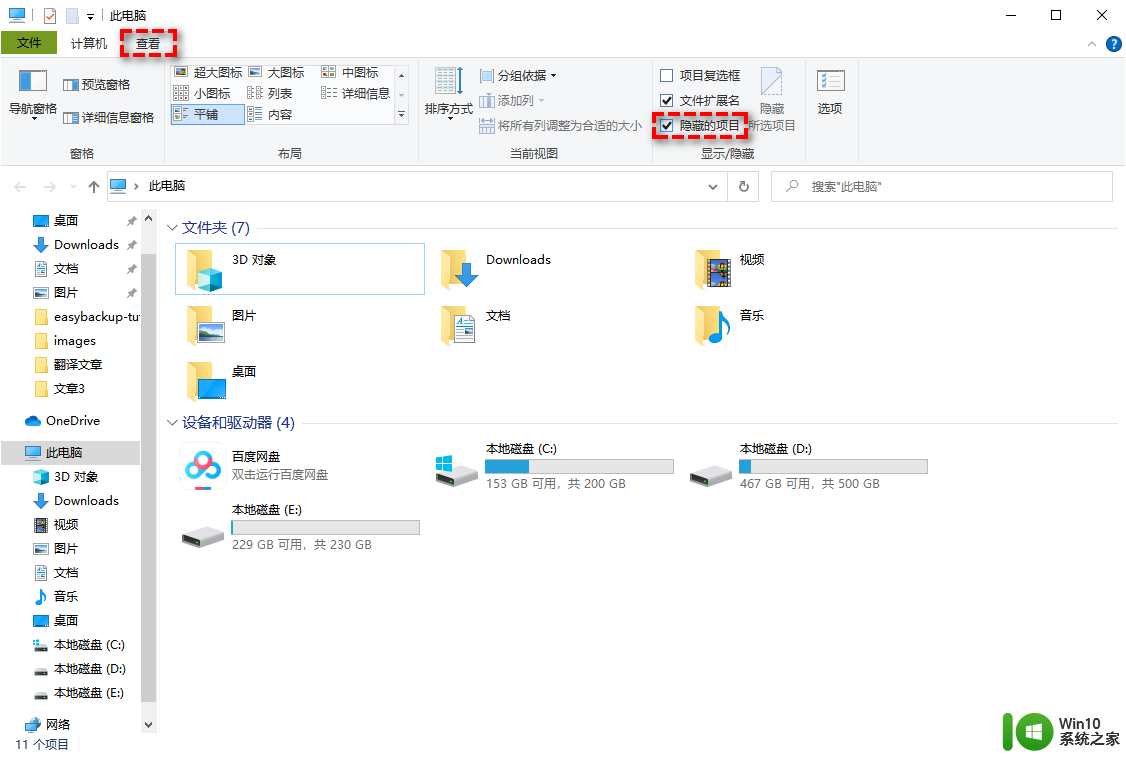
2. 打开“$GetCurrent”文件夹,并将文件夹命名为“media”。在这个文件夹中,你可以看到Windows安装程序。
3. 打开这个Windows安装程序并安装。
方法三:使用bat文件来解决Win10更新卡住不动问题
有人可能不清楚bat文件是什么,在这里我们简单介绍一下。bat文件指的是dos下的批处理文件,而批处理文件则是一个无格式的文本文件,它包含一条或多条命令,它的文件扩展名为.bat或.cmd。在批处理文件(也被称为批处理程序或脚本)的帮助下,可以简化很多繁琐的操作任务步骤。
对于Win11、Win10更新卡住不动问题,我们也可以尝试使用批处理文件来进行快速修复,具体操作方法如下,请您仔细查看。
1. 桌面上新建并打开“记事本”。
2. 输入以下文本,并改名fix.bat(文件扩展名为.bat),另存为桌面上。
https://m.mediafire.com/file/4c6jknbr42u6rr8/batchWindows.txt
3. 右键点击该文件,然后“以管理员身份运行”。
4. 重新启动电脑,然后再次尝试更新Windows即可修复系统更新卡住问题。
方法四:使用Windows安装程序来解决Win10更新卡住不动问题
Windows 10/11系统安装程序会创建一个安装文件,并帮助我们重新安装Windows 10/11。如果你尝试上述方法之后效果皆不明显的话,可以尝试使用Windows安装程序来重装系统。
1. 下载Windows 10 Media Creation并安装它。
2. 按照此工具的说明进行操作,在这里,选择“立即升级这台电脑”,然后点击“下一步”。
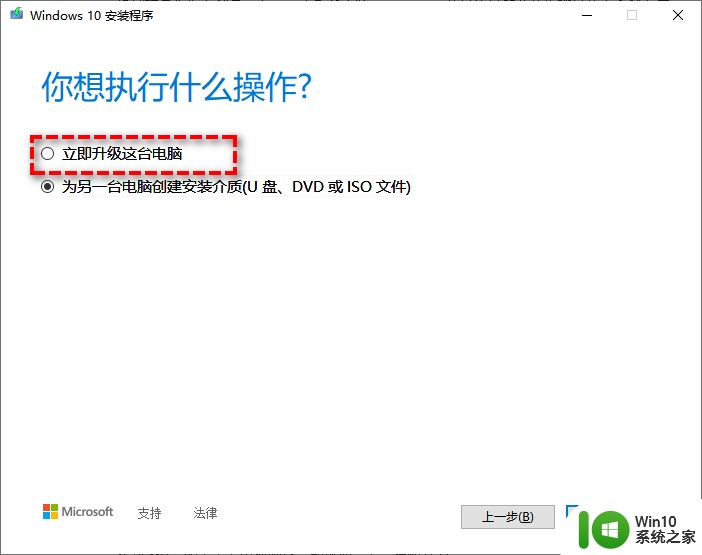
3. 下载完成后,点击“接受”并选中“保留个人文件和应用程序”。如果没有这个选项,可以点击“更改保留内容并更改设置”。
4. 点击“安装”并等待完成即可。
方法五:使用疑难解答来解决Win10更新卡住不动问题
在Windows 10/11系统中,内置了疑难解答程序,它可以阻止Windows更新,清除更新缓存(原理是将SoftwareDistribution文件夹重命名为SoftwareDistribution.old)并重新启动Windows更新服务。具体操作步骤如下:
1. 在搜索框中输入“疑难解答设置”,然后从列表中选择它。
2. 选择“Windows更新”,点击“运行疑难解答”。
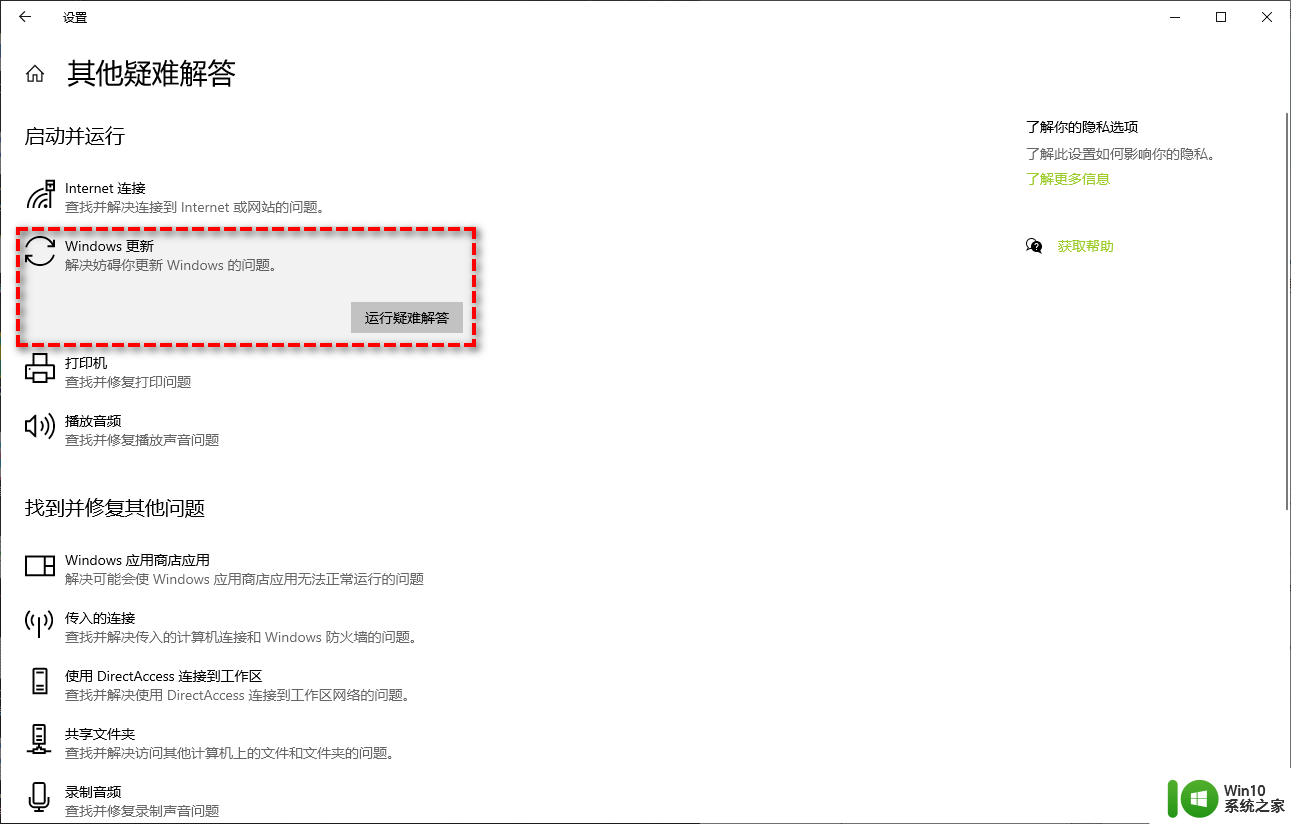
3. 点击“高级”,然后勾选“自动应用修复”。
4. 点击“下一步”开始修复。
方法六:安全模式清除更新缓存来解决Win10更新卡住不动问题
清除更新缓存也是一个解决Windows更新卡住的有效方法,我们可以按照以下方法在安全模式中快速地清除缓存,从而修复更新卡住问题:
1. 先进入安全模式,在Windows 10/11中点击“电源”>“重新启动”时,可以按住“Shift”键,然后找到“疑难解答”>“高级选项”>“Windows启动设置”>“重新启动”>“安全模式”。
2. 使用Windows PowerShell停止Windows更新服务。按快捷键“Win+X”,从列表中选择“Windows PowerShell(管理员)”,然后在弹出窗口中输入以下命令:
net stop wuauserv
net stop bits
3. 清空“SoftwareDistribution”文件夹。你可以在文件浏览器中导航到C:\ Windows \ SoftwareDistribution然后清空此文件夹。
注意:这里没有什么重要的东西,删除即可。
4. 重新启动Windows更新服务。你可以在Windows PowerShell下输入以下命令。
net start wuauserv
net start bits
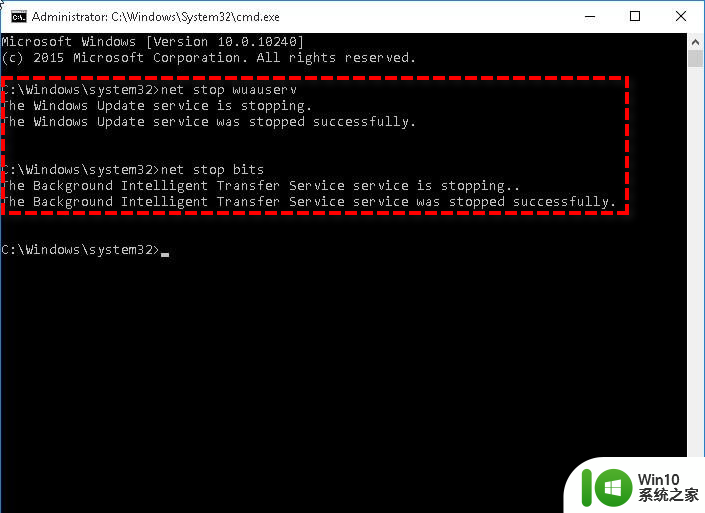
5. 重新启动电脑,然后再次运行Windows更新即可。
以上就是win10更新20h2卡在61%的解决方法的全部内容,如果有遇到这种情况,那么你就可以根据小编的操作来进行解决,非常的简单快速,一步到位。